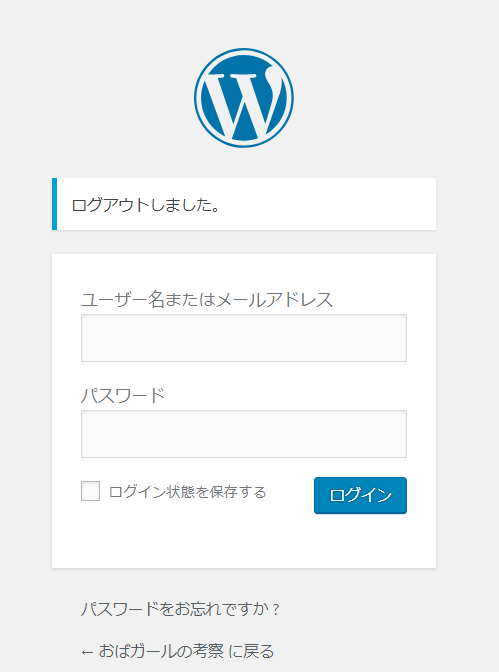こんにちは!KIKIです。
WordPressでこのブログ作成しておりますが、先日WordPressのログインパスワードを紛失してしまいログインできず焦りました。
ログイン画面に「パスワードを忘れた方」というお助けメニューがあるのですが、メニューを進むと、エラーが出てしまいパスワードのリセットができないという現象になってしまい、困ってしまいました。
最終的にはなんとかなったんですが、また起こらないともいえないので、対処方法をまとめておこうと思います。
私はWordPressで作成したブログを置くサーバーは「wpXクラウド」を使っています。
WordPressの管理画面から、パスワードが設定できなかなってしまったとき、はこの「wpXクラウド」の管理画面から変更することができました。順を追って説明したいと思います。
WordPressの管理画面のログインパスワードを紛失してログイン出来ず、かつパスワードの初期化もできない
まずはWordPressの管理画面のログイン画面です。
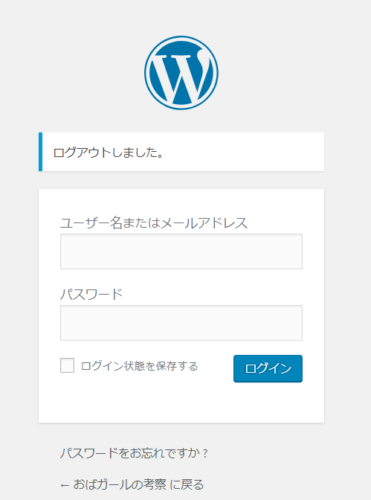
ここにユーザ名(またはメールアドレス)とパスワードをいれるわけですが、ここに入れるパスワードを今回紛失してしまいました。
その下に「パスワードをお忘れですか?」というメニューがあり、そこをクリックすると、下記の画面になります。
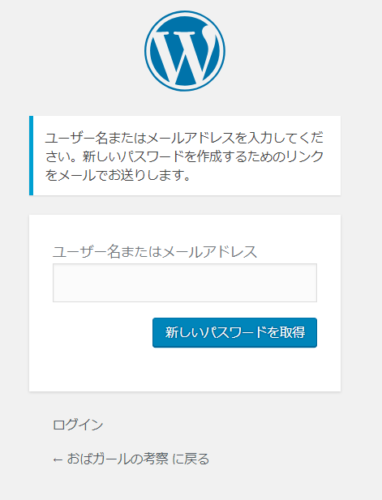
ここで、ユーザ名(またはメールアドレス)を入力して、「新しいパスワードを取得」のボタンを押すと、メールに新しいパスワードが送られてきます。
が、困ったことに、エラーが出てしまうことがあります。それが次のエラーになります。

「メールを送信できませんでした。ホスティングサービス上でmain()関数が無効になっている可能性があります。」ムムム。。。なんのことだろう。。。
これが出てしまうともうこのログイン画面からパスワードを再取得することはできないです。

さて、困った!どうしよう!
しかし、調べてみると、WordPressで作成しているブログを置いているサーバー側の設定で初期化することができることがわかりました。私の場合は「wpXクラウド」を使っているのでそちらの設定方法をまとめます。(wpXクラウドについてはこちらを参照してくてください)
wpXクラウドの管理画面からWordPressのログインパスワードを変更する方法
まずはwpXの「管理パネル」にログインします。

左側のメニューの「WordPress設定」をクリックします。
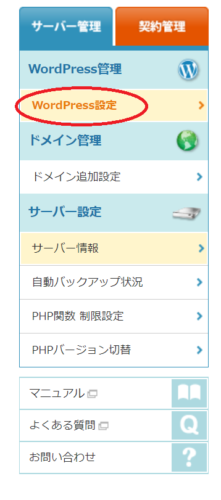
次に中段くらいにある「各種設定」の「管理者パスワードの初期化」の「設定」ボタンをクリックします。
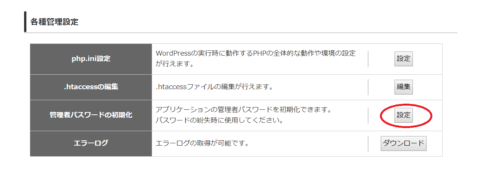
次に、下段の「パスワードを初期化する(確認)」ボタンをクリックします。
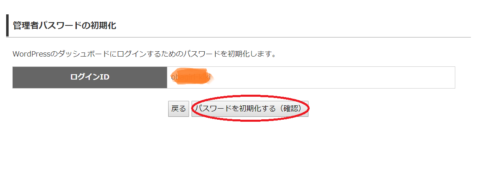
するとパスワードが新しく発行され表示されます。
これで解決です。
wpXのページにもマニュアルが載っていますので参考にされてください ⇒ こちら
最後に
がんばって更新しているブログですが、ある日急にWordPressにログインできなくなり、また初期化もその画面からできずに、焦りました。
結果、wpXの方の設定で簡単に変更できたのでほっとしました。また起こるかもしれないので自分の備忘のためにやりかた残しておきました。
またパスワードを初期化するときに出たエラーの解消方法については引き続き調べてみたいと思います。
KIKI